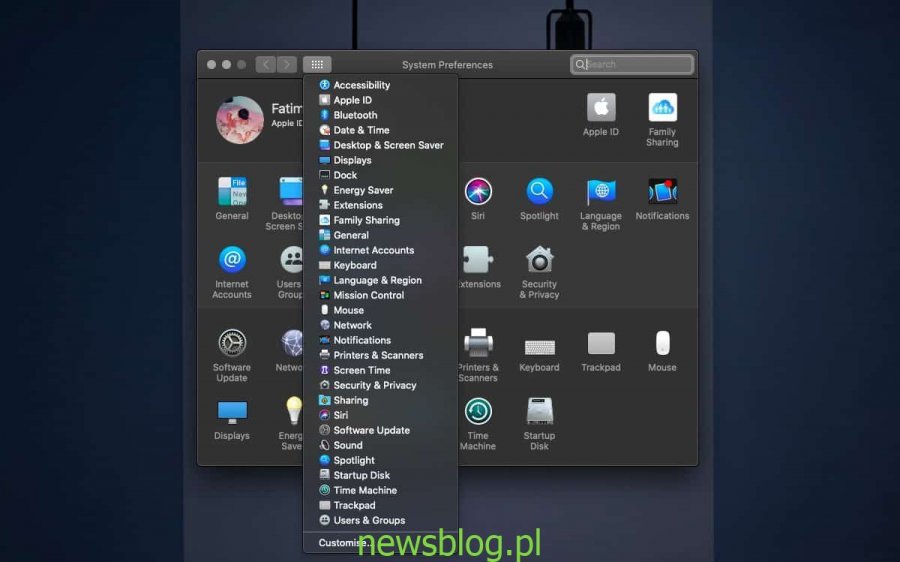Aplikacja Preferencje systemowe pozwala kontrolować większość, jeśli nie wszystkie ustawienia systemu macOS. Jest to prosty GUI do zmiany sposobu działania systemu macOS i zawiera panele do zarządzania dźwiękiem, klawiaturą, drukarkami, myszą i gładzikiem, tło pulpitu, łączność z Internetem, a także panele do niektórych aplikacji innych firm. Wszystkie panele są poprawnie oznakowane, więc nigdy nie ma wątpliwości co do tego, do czego służy. To powiedziawszy, możesz nie potrzebować wszystkich paneli w aplikacji Preferencje systemowe. Mogą po prostu przyczynić się do bałaganu, w którym to przypadku możesz użyć paneli, których nie używasz. Oto jak.
Spis treści:
Ukryj panele w Preferencjach systemowych
Otwórz aplikację Preferencje systemowe. Na samej górze zobaczysz przycisk szybkiego wybierania, który jest przyciskiem „Pokaż wszystko”. Ten przycisk działa w zasadzie jak przycisk Początek i jest widoczny niezależnie od tego, na którym panelu jesteś. Kliknięcie go spowoduje powrót do ekranu głównego / głównego aplikacji Preferencje systemowe. Aby ukryć panel w Preferencjach systemowych, musisz kliknąć i przytrzymać ten przycisk. Zobaczysz dość długie menu z listą wszystkich paneli w aplikacji Preferencje systemowe. Na samym dole tego menu znajduje się opcja Dostosuj. Kliknij to.
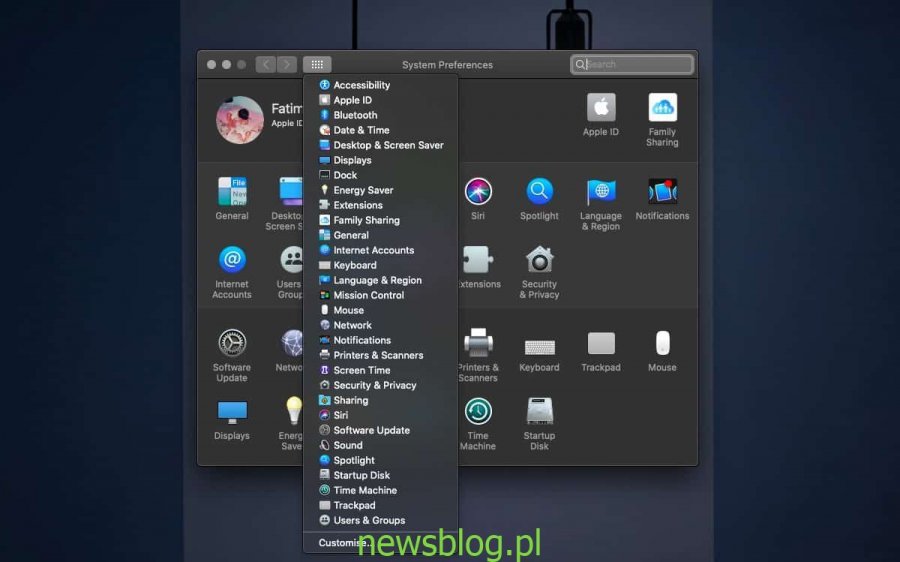
W trybie dostosowywania każdy panel oprócz Apple ID i Family Sharing będzie wyświetlany z polem wyboru w prawym dolnym rogu. Odznacz pole obok każdego panelu, który chcesz ukryć, a następnie kliknij Gotowe. Panele zostaną ukryte przed aplikacją Preferencje systemowe.
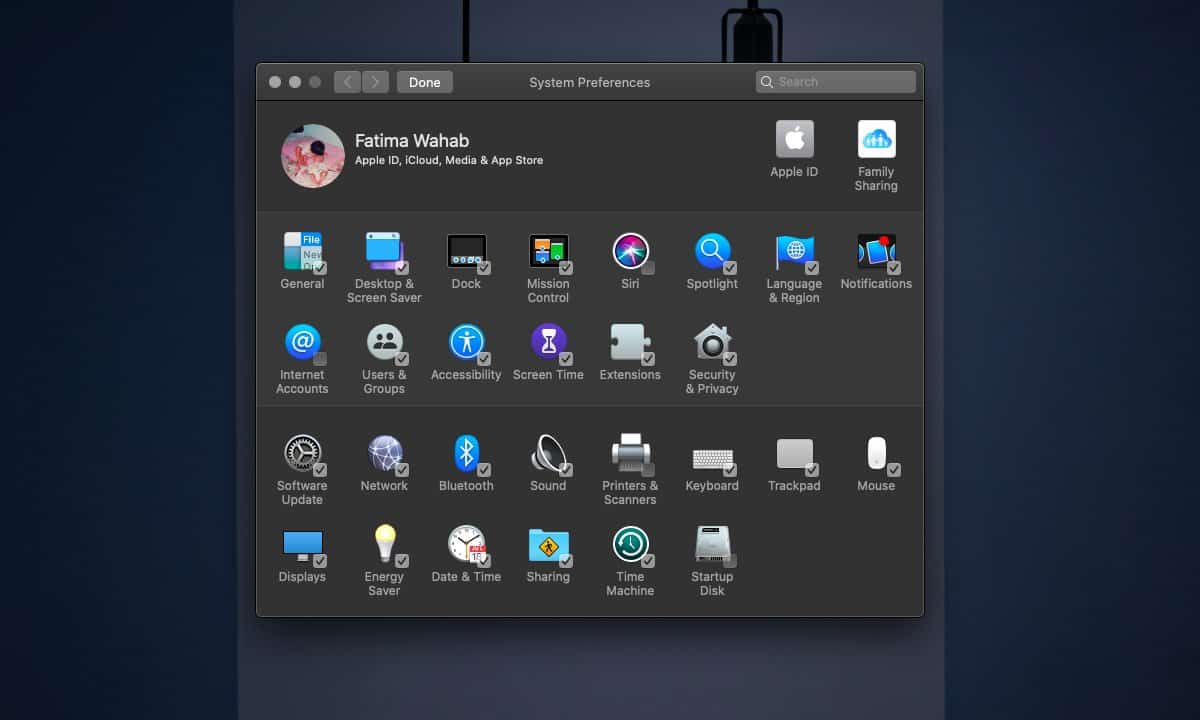
Aby odzyskać panel, kliknij i przytrzymaj przycisk Pokaż wszystko, a następnie ponownie wybierz opcję Dostosuj z menu. Włącz panele, które chcesz pokazać, i kliknij Gotowe.
Ukrywanie panelu w Preferencjach systemowych nie wyłącza żadnej funkcji, np. Jeśli ukryjesz panel Drukarki i skaner, nadal będziesz mógł drukować i skanować dokumenty z dowolnej drukarki / skanera podłączonego do systemu. To tylko sposób na odtajnienie Preferencji systemowych poprzez usunięcie elementów, których nie używasz często. Dodatkowo, jeśli masz kogoś, kto nie czuje się komfortowo z technologią, np. Dziecko lub starszą osobę, możesz ukryć panel, aby uniemożliwić im zmianę.
Chociaż możesz ukryć panele w aplikacji Preferencje systemowe, nie możesz zmienić ich kolejności. Apple ma własną logikę grupowania paneli i umieszczania ich tam, gdzie są, a użytkownicy nie mogą zmieniać aranżacji, aby dopasować się do siebie.